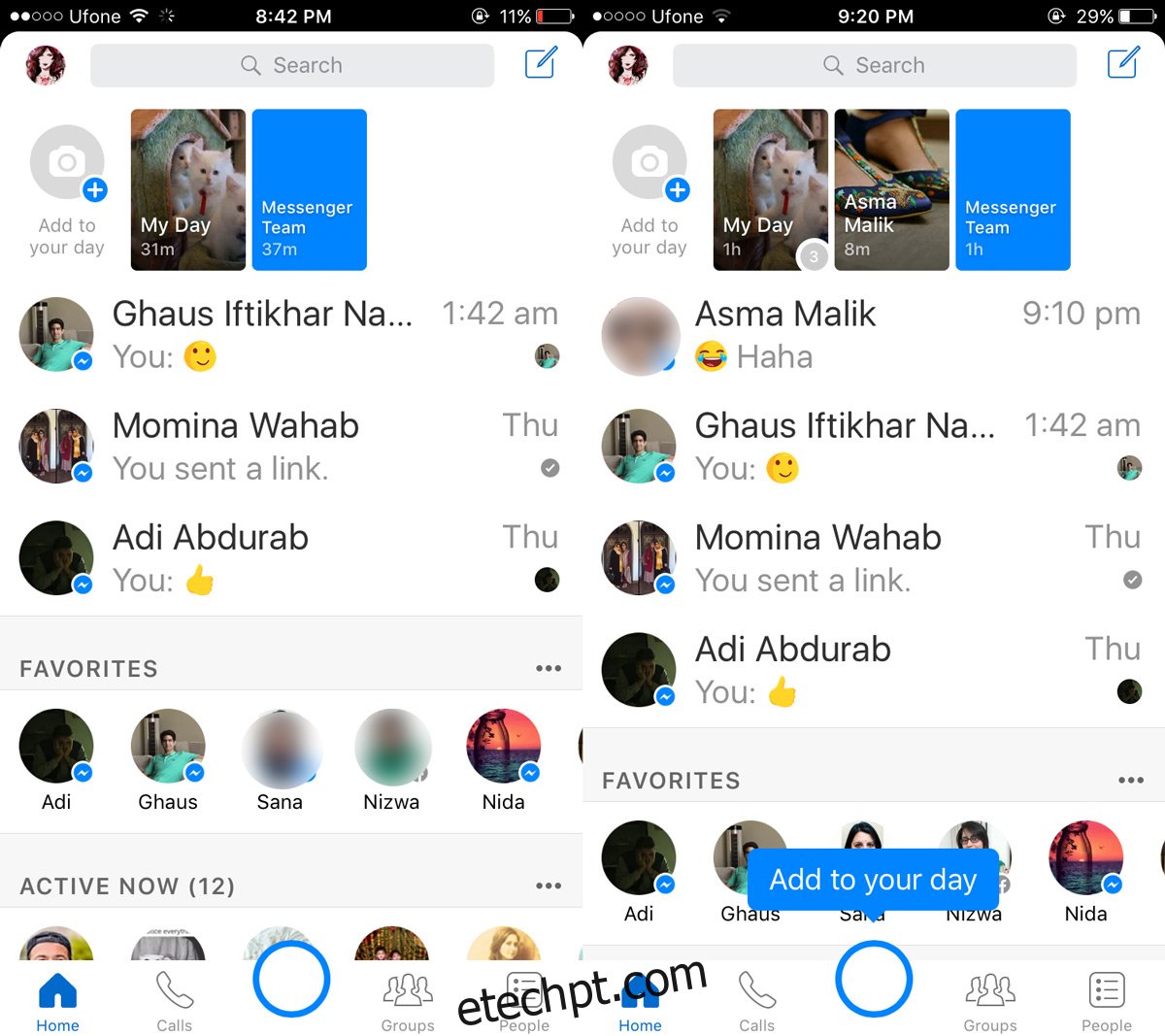O Facebook está copiando as histórias do Snapchat e integrando o recurso em todos os aplicativos que possui. Isso está acontecendo e não há como pará-lo. Apenas algumas semanas atrás, uma atualização do Whatsapp trouxe status semelhantes a histórias do Snapchat para o aplicativo de mensagens. Agora, o Facebook Messenger está em processo de obter um recurso semelhante. Esse novo recurso é chamado de Dia do Mensageiro. É uma apresentação de slides de imagens e vídeos que você pode compartilhar com seus amigos ou selecionar amigos. A apresentação de slides desaparece após 24 horas. Você pode ver quem visualizou sua apresentação de slides ‘Meu dia’ e controlar quem pode e quem não pode vê-la. Veja como compartilhar fotos na sua história do Messenger Day.
O Messenger Day foi adicionado em uma atualização recente do aplicativo. Desde então, o recurso vem sendo implementado lentamente.
últimas postagens
Acessar o Dia do Mensageiro
Abra o aplicativo Messenger no seu iPhone ou telefone Android. Na guia Página inicial, você verá uma opção ‘Adicionar ao seu dia’ na parte superior. Você também verá miniaturas de todos os amigos que postaram uma foto no dia deles. Você verá, no mínimo, um do Facebook Messenger para apresentar o novo recurso.
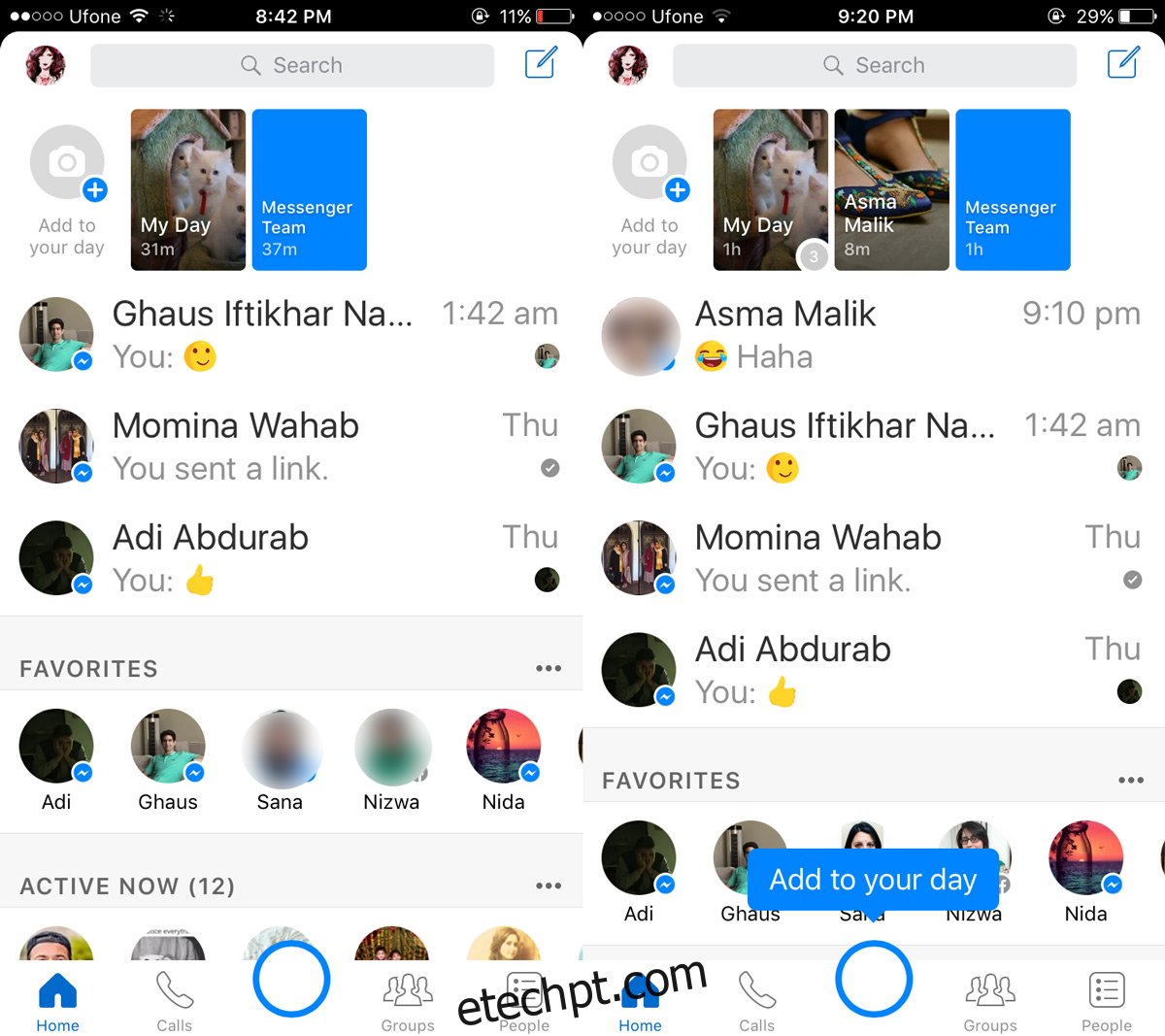
Adicionar fotos ao Messenger Day
Toque em ‘Adicionar ao seu dia’ na parte superior do seu feed inicial para adicionar fotos ao seu dia do Messenger. Como alternativa, você pode tocar no botão da câmera e tirar uma foto para adicionar à sua história do Messenger Day.
Você pode tirar uma foto ou gravar um vídeo de sua câmera ou selecionar um do seu rolo da câmera. Depois de selecionar ou tirar uma foto, você pode desenhar sobre ela, adicionar texto ou adicionar um adesivo. Toque no botão de seta no canto inferior direito para continuar.
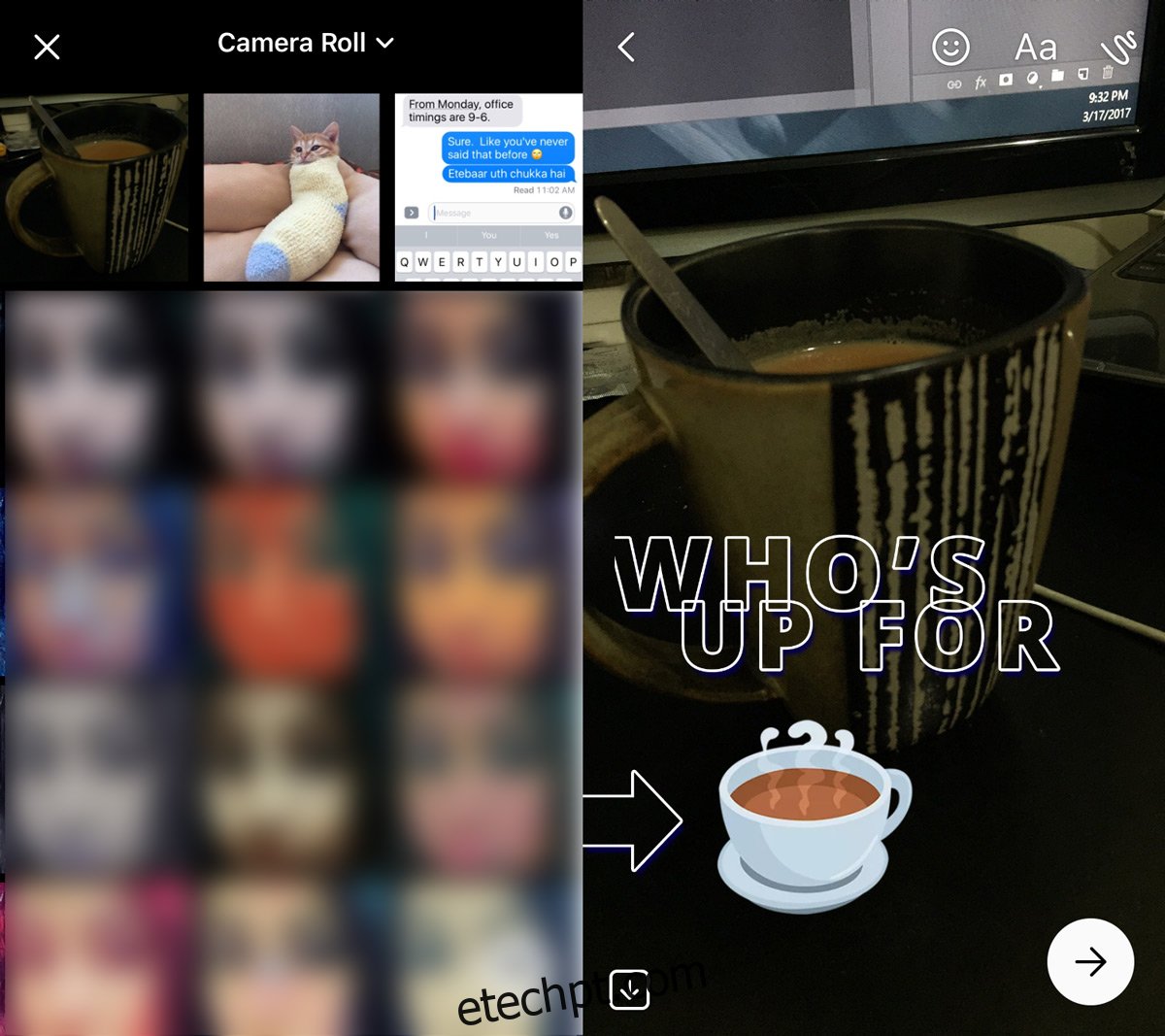
Fotos ou vídeos são adicionados um de cada vez. Cada foto subsequente que você tirar pode ser adicionada à sua história do Messenger Day. Ele é adicionado ao final de suas fotos atuais. Seus amigos não recebem uma notificação quando você atualiza sua história.
Depois de tirar uma foto ou vídeo, você pode optar por adicioná-lo à sua história ou compartilhá-lo com um ou vários amigos.
Selecione ‘Meu dia’ para compartilhar a foto ou o vídeo em sua história do Messenger. Toque no botão da roda dentada ao lado de Meu dia para personalizar quem pode ver sua história. Você pode permitir que todos os seus amigos vejam sua história e excluir alguns, ou pode selecionar apenas alguns amigos para tornar sua história visível.
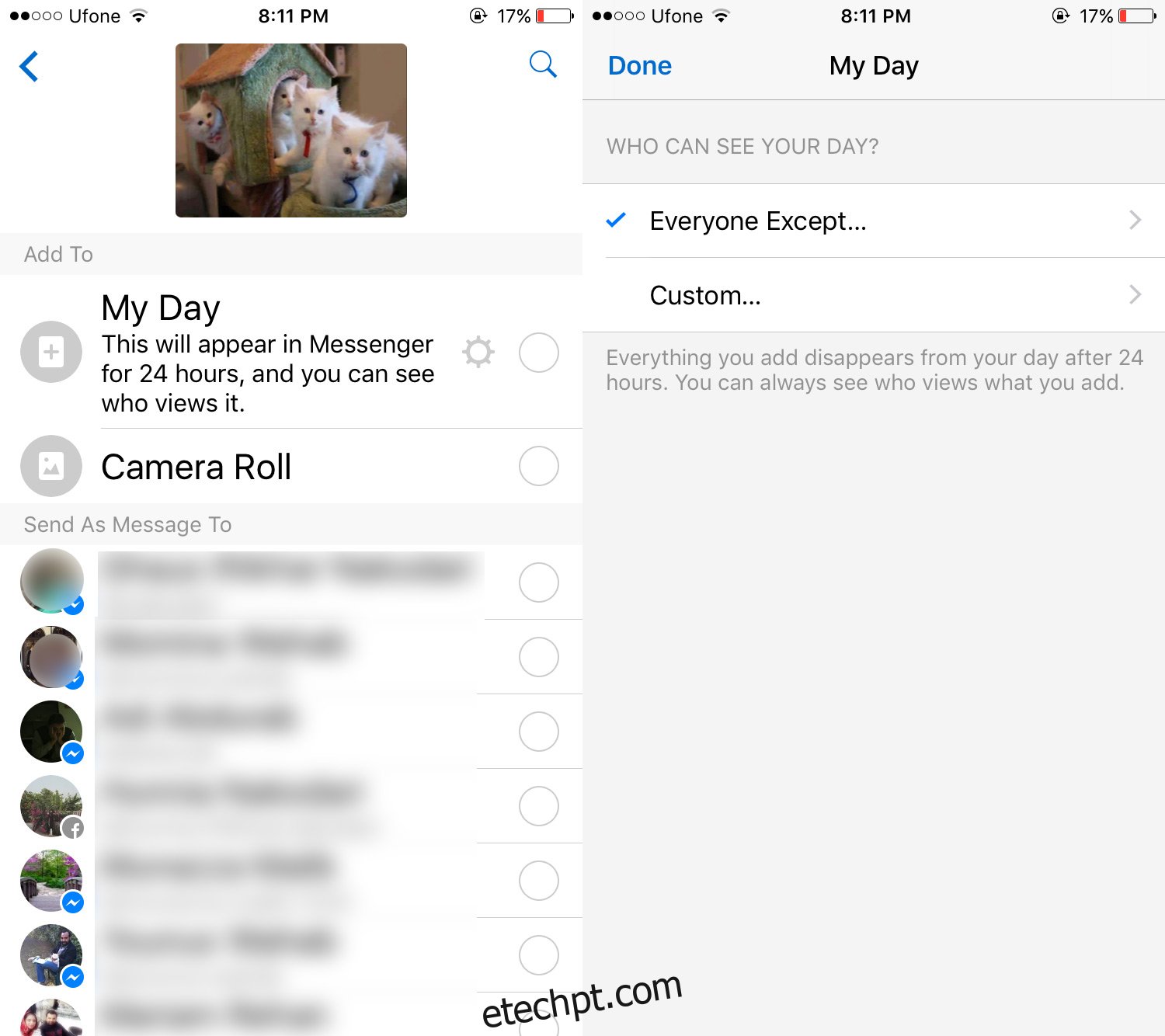
Visualizando a história do Messenger Day
As histórias do Messenger Day que você ou seus amigos publicam aparecem na parte superior da guia Página inicial. Toque em uma história para visualizá-la. Ele irá percorrer automaticamente as fotos. Você pode passar para a próxima foto tocando na borda direita da tela. Você pode voltar para a foto anterior tocando na borda esquerda da tela.
Quando você toca em sua própria história na parte superior da guia inicial e vê quais de seus amigos visualizaram sua história.
Seus amigos podem responder à sua história. O Messenger tem respostas integradas e a opção de enviar uma resposta personalizada. As opções de resposta aparecem na parte inferior de uma história quando você a visualiza.
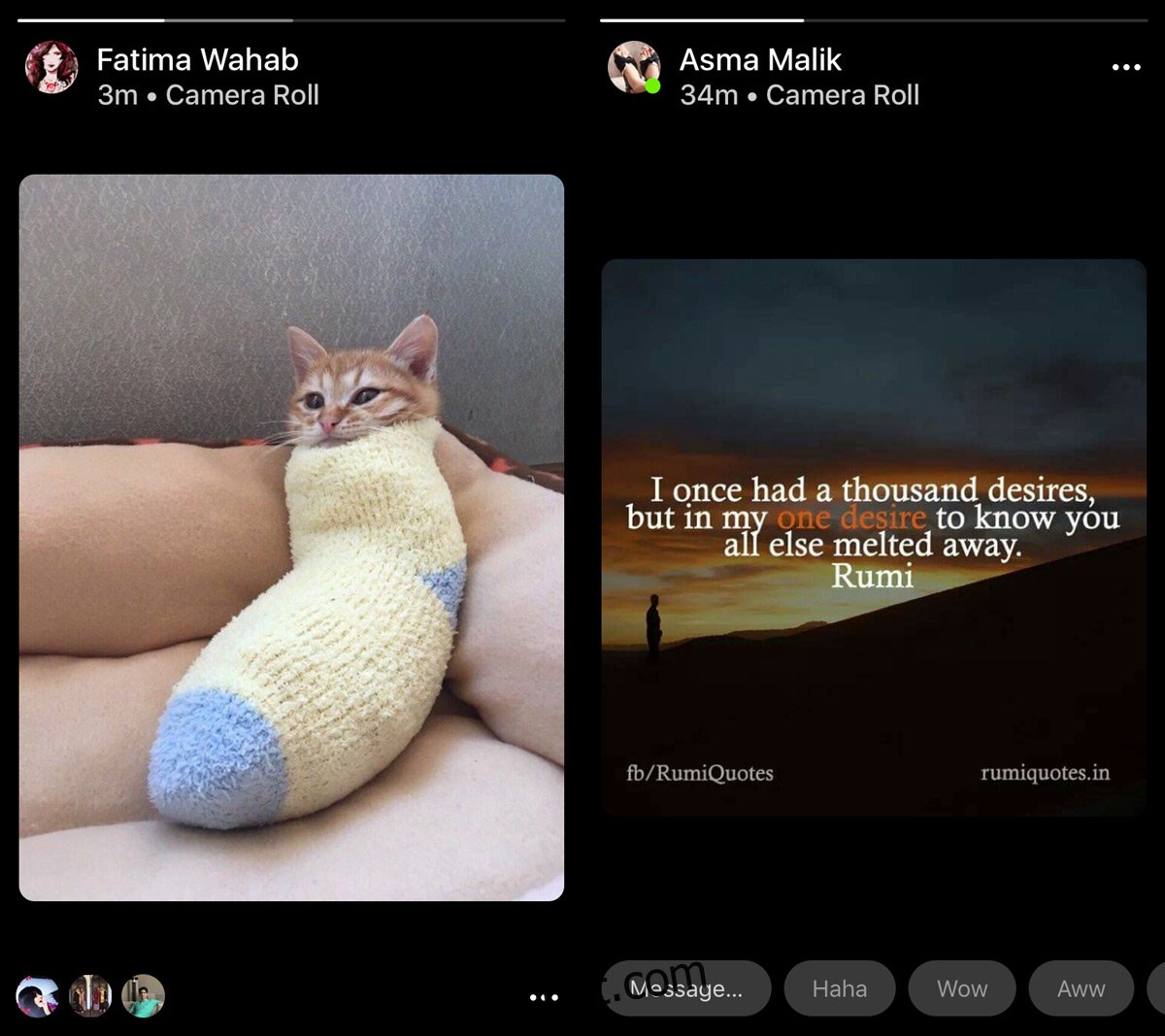
Excluir fotos da história do Messenger Day
Você pode excluir fotos da sua história. Toque no botão de estouro no canto inferior direito de uma foto. Um menu aparecerá. Toque no botão excluir para excluir uma foto da sua história. As fotos são excluídas uma a uma. Você pode excluir todas as fotos da sua história, mas não pode excluir toda a história de uma vez.
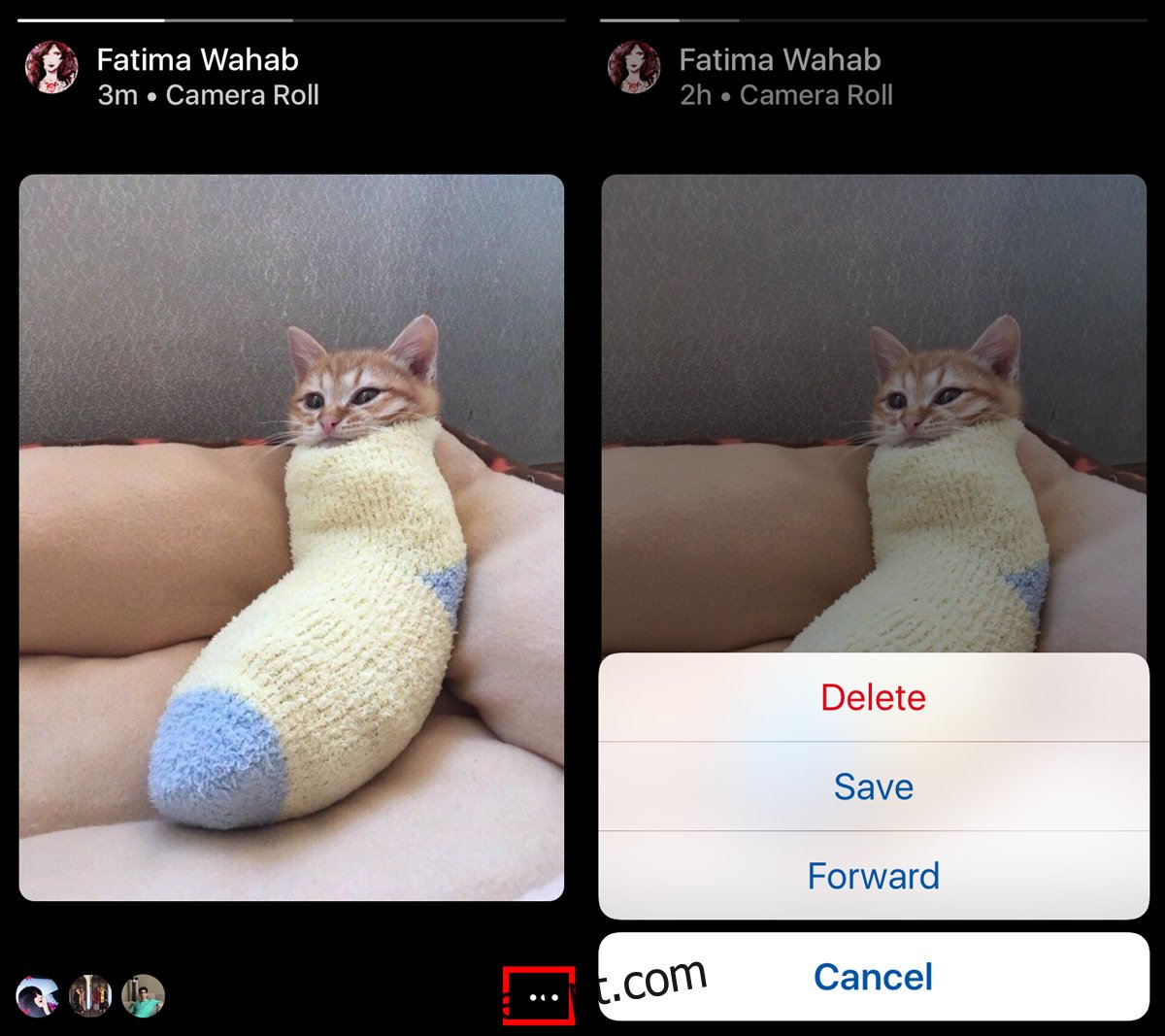
Denunciar abuso
Como acontece com qualquer coisa relacionada às mídias sociais, as pessoas podem usar mal esse novo recurso. Se uma história ou foto for imprópria, você pode denunciá-la. Toque no botão de estouro no canto superior direito de uma história. Um menu aparecerá com uma opção de relatório.
No momento, não há como desativar esse novo recurso. Quer você tenha gostado do Snapchat ou não, você usará algo parecido em um dos aplicativos do Facebook.